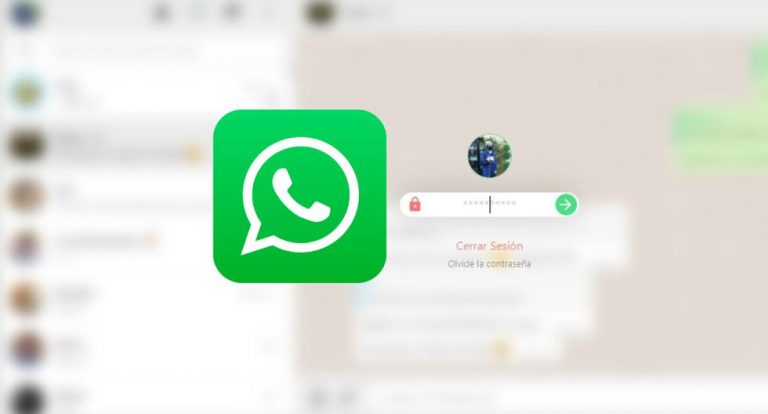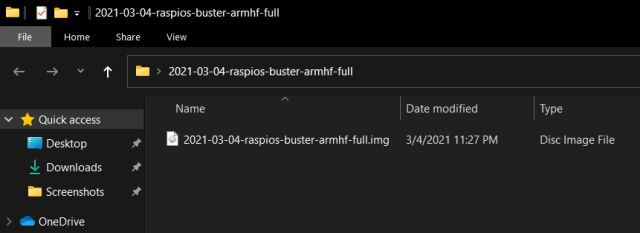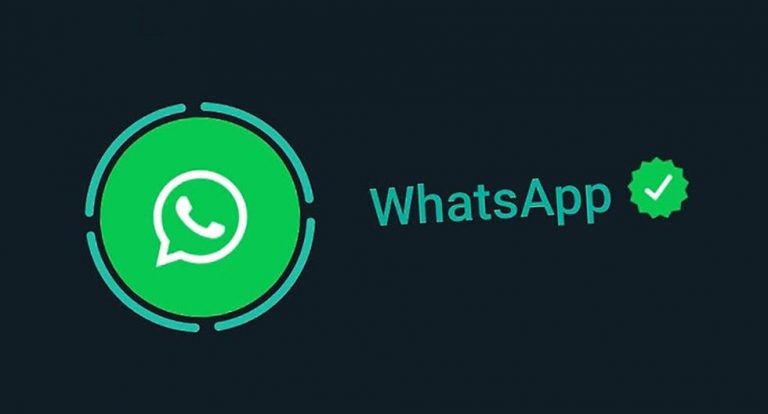Как создавать вечеринки и играть с друзьями на PS5
Хотя на PlayStation 5 вы можете наслаждаться множеством забавных игр, самое интересное – это когда вы играете со своими товарищами по команде. Несмотря на то, что в наши дни большинство многопользовательских игр предлагают встроенный голосовой чат, если вы хотите чего-то более многофункционального, вам следует начать использовать PlayStation Party для игр и общения с друзьями. Если вас это интересует, читайте дальше, потому что здесь вы узнаете, как создавать вечеринки в PS5.
Создавайте вечеринки и играйте с друзьями на PS5
Есть несколько способов создания вечеринок на PS5, и мы обсудим их оба здесь. Мы также поговорим о том, что такое вечеринка на PlayStation и почему вы можете ее использовать. Как всегда, вы можете использовать приведенное ниже содержание, чтобы перейти к любому разделу.
Что такое вечеринки?
Прежде чем мы рассмотрим создание вечеринок в PlayStation, давайте кратко рассмотрим, что такое вечеринка PS на самом деле и почему вы можете ее использовать.
PlayStation Party – это не обязательно игра. Как следует из названия, вы можете просто общаться и разговаривать друг с другом, даже если вы все играете в разные игры. Однако, даже если вы планируете играть в одну игру в команде, группы делают ваш голосовой чат более гибким.
Программы для Windows, мобильные приложения, игры - ВСЁ БЕСПЛАТНО, в нашем закрытом телеграмм канале - Подписывайтесь:)
Учтите, что вы планируете сыграть в командную многопользовательскую игру со своим другом. Теперь вы все должны знать, что если вы и ваш друг просто присоединитесь к игровому лобби вместе, вам придется поговорить и выслушать всех остальных товарищей по команде. Иногда это нормально, но в большинстве случаев вы, вероятно, просто хотели поговорить с другом во время игры, верно? Вот где вступают в игру партии. Если вы и ваш друг находитесь в группе, вы можете разговаривать друг с другом, не разговаривая ни с кем еще в игре, и даже не слушая их голосовые чаты в игре.
Теперь, когда у нас есть базовое представление о вечеринках на PlayStation, давайте посмотрим, как создать вечеринку на PlayStation 5.
Как устроить вечеринку из Центра управления
Самый быстрый и простой способ создать вечеринку на PS5 – через центр управления.
- Нажмите кнопку PS на контроллере DualSense, чтобы запустить центр управления.
- Прокрутите до значка, который выглядит как два пользователя вместе, это значок «Game Base». Нажмите “X”.
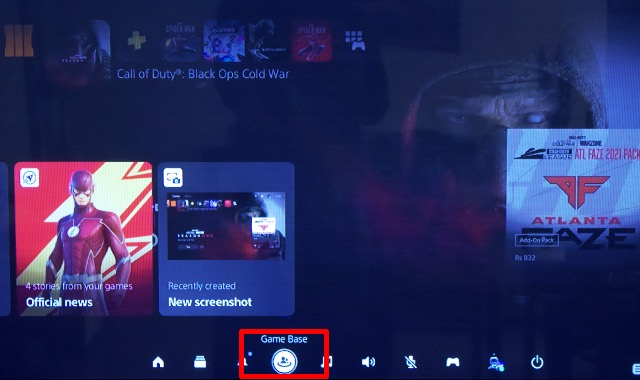
- Нажмите квадратную кнопку на контроллере PS5, чтобы создать новую вечеринку.
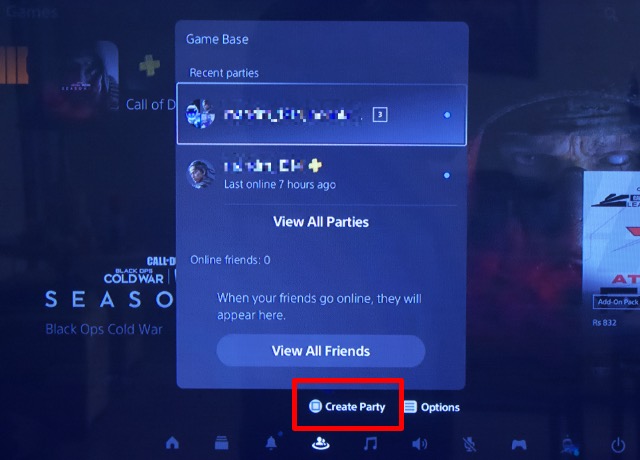
- Теперь вы можете выбрать игроков, которых хотите добавить в свою группу, и нажать «ОК», чтобы создать свою группу.
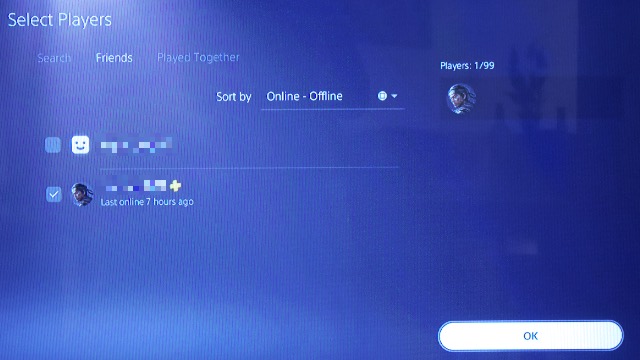
Как создавать партии из игровой базы
Вы также можете создавать группы из самой Game Base.
- Нажмите кнопку PS на вашем контроллере, чтобы запустить центр управления.
- Прокрутите до значка, который выглядит как два пользователя вместе, это значок «Game Base». Нажмите “X”.
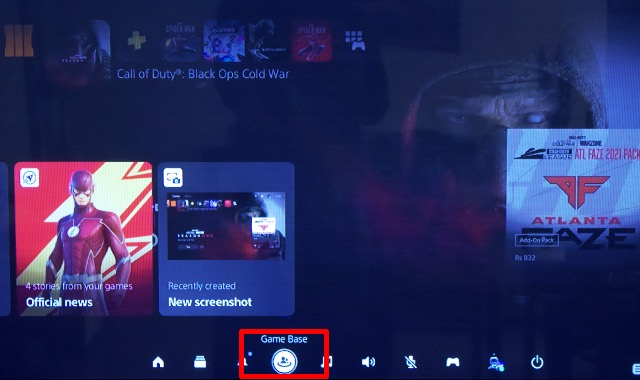
- Нажмите кнопку «option» на контроллере DualSense и выберите «Go to Game Base».
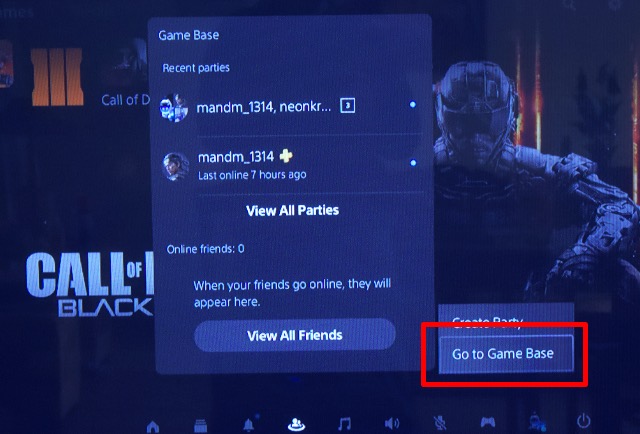
- Теперь вы можете нажать кнопку «треугольник» на вашем контроллере, чтобы начать создание новой группы.
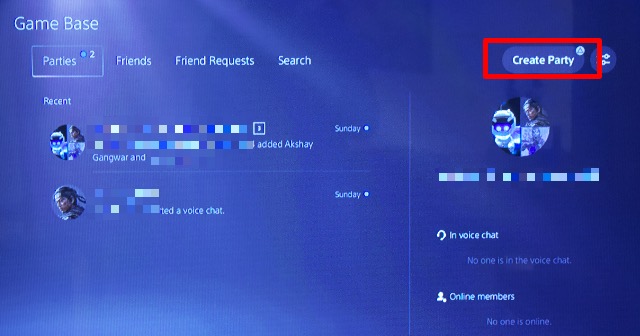
Составьте команду в любимых играх для PlayStation 5 с вечеринками
Создание вечеринок – отличный способ поддерживать связь с друзьями, пока вы играете в игры на своей консоли. Он также позволяет вам общаться в голосовом и текстовом чате с друзьями, даже если вы играете в разные игры. Итак, теперь, когда вы знаете, как создавать группы на PlayStation 5, добавляйте всех своих друзей в группу и проводите время виртуально. Пока вы занимаетесь этим, также узнайте, как использовать кнопку создания на контроллере DualSense для создания забавного контента во время игры.

![Как выключить контроллер PS5 DualSense [Multiple Methods]](https://okdk.ru/wp-content/uploads/2021/02/ps5-settings-system.jpg)